İlan
Tina Sieber tarafından 28 Şubat 2017'de güncellendi.
OneNote (şimdiki değeri) Microsoft’un en az kullanılan uygulamalarından biri İhtiyacınız Olan Tek OneNote KılavuzuOneNote güçlü bir not alma uygulamasıdır. Platformlar arası ve Microsoft Office'e iyi entegre edilmiştir. OneNote uzmanı olmak için bu kılavuzu okuyun! Daha fazla oku . Sadece notları not etmek veya listeler yapmaya devam etmekle kalmaz, bunu yapmak için bir dijital kalem kullanabilir, el yazısı notları metne dönüştürebilir veya tarif koleksiyonunuzu düzenleyebilirsiniz. OneNote neredeyse her platformda kullanılabilir, bu gülünç derecede kullanışlı uygulamayı daha da alakalı hale getirir.
OneNote mobil cihazlarda iyi işlevselliğe sahip olsa da, aşağıdaki ipuçları temel olarak OneNote'u Windows ve macOS'ta çalıştırmak için tasarlanmıştır.
1. Alışveriş Listenizi Yönetme
Hiç süpermarkete geldi ve ne için gittiğini unuttun mu? Kağıt tabanlı bir listede bile, onları işaretleyecek bir kaleminiz yoksa, şeyleri unutmak kolaydır.
Bugün, alışveriş listenizi telefonunuzda tutabilirsiniz. OneNote kullanıyorsanız, masaüstünüzde güncelleyebilir ve dışarı çıkmadan önce telefonunuzla senkronize edebilirsiniz. Neyse ki, OneNote aşağıdakiler için kullanılabilir
Android, iOS ve Windows 10 Mobile.Tek bir cihazda bir liste oluşturun, öğeleri seçin, sağ tıklayın ve Yapılacaklar Olarak Etiketle onay kutuları eklemek için. Alışveriş yaparken öğeleri işaretleyin ve listeye 12 şişe şarap ekleyerek diğer sinsice dikkatlice bakın!
2. OneNote'ta Tarifleri Yönetme
Biraz yiyecek iseniz, OneNote'ta tarifleri yönetmenin ne kadar kolay olduğu sizi ilgilendirebilir.
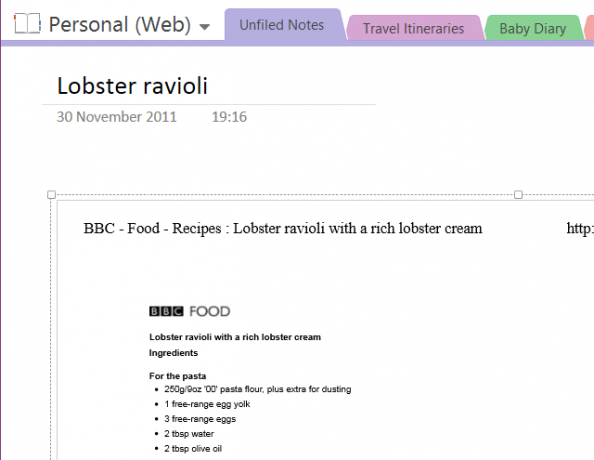
Buna farklı şekillerde yaklaşabilirsiniz. Not defterinizde yeni bir bölüm oluşturarak ve bunu “Tarifler” olarak etiketleyerek başlayın. Mobil cihazınızdaki kamerayı kitaplara ve dergilere tarif eklemek veya Yazdır tarayıcınızda (yazıcı olarak OneNote'u seçerek) bu yeni bölüme tarifler eklemek, bunları her tarif veya her yemek türü için ayrı ayrı sayfalar halinde düzenlemek için kullanın.
El yazısını tanıyan bir cihaz kullananlarda, tarifte not almak için parmağınızı veya ekran kaleminizi de kullanabilirsiniz. pişirirsiniz - belki de bir ölçüm yanlış yazdırılmıştır veya fanınız için bir sıcaklık ayarı yapmanız gerekir fırın!
Bunu hatırla özel etiketleri kullanabilirsiniz Seveceğiniz 7 Az Bilinen OneNote ÖzelliğiOneNote% 100 ücretsiz ve gelişmiş özelliklerle dolu. Kaçırmış olabileceğinizlerden bazılarına göz atalım. Henüz OneNote kullanmıyorsanız, bunlar sizi kazanabilir. Daha fazla oku tarif koleksiyonunuzu daha da düzenlemek için.
3. Haber Okuyucunuz Olarak OneNote
OneNote'u kullanmanın harika bir yolu, onu haber okuyucu uygulamanızın bir uzantısı olarak benimsemektir. Oldukça olası görünmüyor, ancak kısa süre önce piyasaya sürülen IFTTT sayesinde mümkün oldu. OneNote kanalı. Birçok tarif sağlayan bir dizi farklı entegrasyon mevcuttur ve bunun en iyilerden biri olduğunu düşünüyoruz.
Tarif Feedly kullanır ve haber okuyucu uygulamasında beğendiğiniz yayınları ayarlamanıza ve OneNote'ta favori olarak ayarlamanıza olanak tanır. Bu, özellikle daha sonra izlemenize ve bulmanıza gerek kalmaması için kullanışlıdır ve elbette OneNote içeriği cihazlar arasında senkronize ederek bulmayı kolaylaştırır.
Başlamak için bu düğmeyi kullanın:
Ryan daha önce başka bir şey hakkında yazmıştı IFTTT için OneNote tarifi Microsoft OneNote ile Üretken Olmanın 5 YoluWeb'de de bulunan çevrimdışı bir kuruluş aracına ihtiyaç duyuyor musunuz? Şaşırtıcı bir şekilde, Microsoft mükemmel bir çözüm olan OneNote'u buldu. Daha fazla oku Reddit ile çalışır.
4. Medya Oynatıcınız olarak kullanın
İTunes, Xbox Music veya seçtiğiniz MP3 çalarda şarkı listesi oluşturmak için zamanınız yok mu? Neden bir OneNote sayfası aracılığıyla en sevdiğiniz şarkıları çalmıyorsunuz?
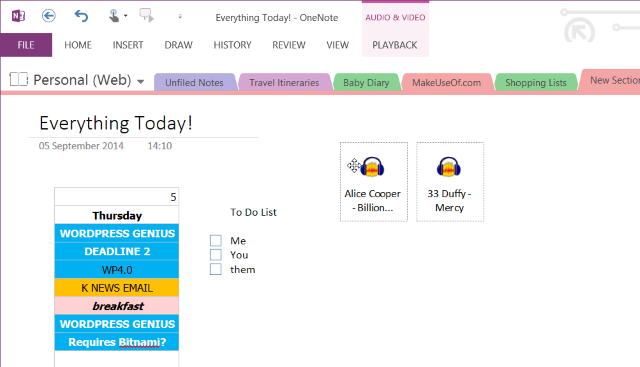
Bu özellikle OneNote'ta, belki de uzun bir not koleksiyonunda çalışıyorsanız faydalıdır. Bunun için tek yapmanız gereken, Windows Gezgini'ne göz atarak söz konusu MP3'leri bulmak ve OneNote sayfanıza sürükleyip bırakmaktır. Oradan onları engellemeyecek şekilde düzenleyin ve dinlemeye başlamak için oynat'ı tıklayın.
MP3'lerin siz çalışırken belgenin bir parçası olacağını ve OneDrive'ı kullandığınızda, Bu nedenle, işiniz bittiğinde parçaları OneNote'tan kaldırarak gerçekçi olmayan büyüklükte bir dosya boyutundan kaçınmak isteyebilirsiniz. sayfa.
5. Demo Bant Kaydetme
Bu, görüşme için OneNote'u kullanmanın bir çeşididir. Bir müzisyen veya şarkıcı söz yazarıysanız ve parçaları kaydetmenin ve tüm müzik, notaları, akoru tutmanın kolay bir yolunu istiyorsanız değişiklikler ve şarkı sözleri aynı ekranda, OneNote bunu yapmanın gerçekten iyi bir yoludur - ve aynı anda kayıt yapmanızı sağlar zaman!
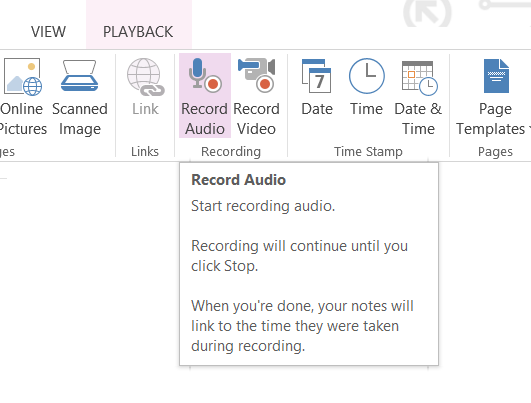
Demoyu birlikte kaydetmek için ihtiyacınız olan her şeyi aldıktan sonra, Ekle> Ses Kaydet şarkıyı kaydetmek için. Açıkçası bu, plak şirketleri veya radyo istasyonları için tasarlanmış demolar için değil, grup arkadaşları ve ortak çalışanlarla paylaşmak veya parçanızı geliştirmek için bir referans noktası olarak Daha ileri.
6. Metin Okuma ile Röportajı Yönetme
Yazarlar (veya araştırmacılar) için uygulamanın kayıt özelliğini kullanmak şarttır ve sayfasında, OneNote çalıştıran bilgisayarınızı veya Windows tabletinizi soruları soracağınız bir cihaza kolayca dönüştürebilirsiniz Onları!
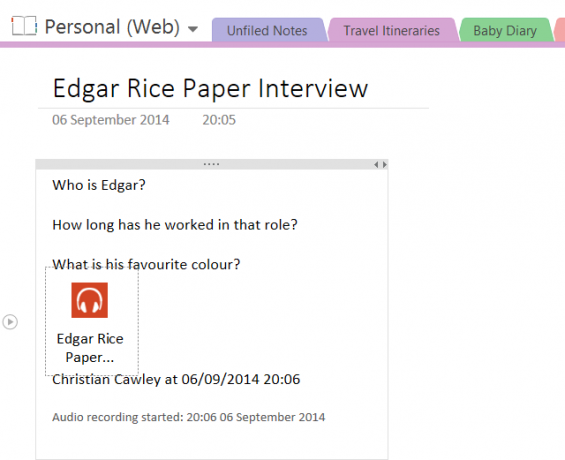
Sorularınızı yazmak için OneNote'u kullanarak röportajınızı hazırlayın. Röportaj başladığında, Ekle> Ses Kaydet (veya Video kaydetmek) tartışmayı kaydetmeye başlar. Röportajın kopyalanması çok daha kolay olacaktır, çünkü oynatmaya kolayca basabilir ve diyaloğu gittikçe duraklatabilirsiniz. Hatta, görüşmeyi gerçekleştiği sırada kopyalamak için Windows Konuşma Tanıma aracını bile kullanabilirsiniz!
7. OCR: Görüntüleri Metne Dönüştürme
OneNote’un üstün yerleşik özelliklerinden bir diğeri OCR, optik karakter tanıma. Bu, görüntülerin (belki de Windows Phone'unuzu kullanarak alın Windows Phone 8 ile Kağıtsız Nasıl GidilirRaflarınız paketlenmiş klasörlerin ağırlığı altında mı çöküyor ve kağıt her yerde gerçekleşiyor mu? Kağıtsız olmanın cevabı sayısallaştırmadır. Daha fazla oku ) taranır ve görüntüdeki metin yakalanır ve OneNote'ta düzenleyebileceğiniz metne dönüştürülür. Bunun için hangi uygulamalar olabilir?

Yukarıdaki öneriyi takiben, tarihi bir belgenin içeriğini hızlı bir şekilde kopyalamak isteyebilirsiniz, böylece benzer kayıtları araştıran başkalarıyla paylaşabilirsiniz. Alternatif olarak, OCR'yi hızlı bir not alma aracı olarak kullanabilirsiniz - özellikle belirli konular hakkında basın kupürleri tutan yazarlar için yararlıdır.
8. Makbuzları Tara ve Yönet
OCR, taranmış makbuzlarınızı yönetmek için de yararlı olabilir. OneNote'a eklediğiniz her şey aranabilir hale gelir, yani şunları yapabilirsiniz: herhangi bir makbuzu kolayca bir tarih, öğenin veya mağazanın adını veya değeri girerek kolayca bulabilirsiniz geçirdi.

Makbuzları toplamak için iyi bir nedeniniz varsa (belki de gider talepleri için), bu işlevsellik işvereninizden talep etmek istediğiniz masrafları aramak için çok zaman kazanmanıza yardımcı olabilir. Bunu denemeyi mi planlıyorsunuz? Özellikle makbuzlar için yeni bir bölüm başlatmak ve bunları bir sayfaya göre gruplandırmak iyi bir fikirdir.
9. Soy Ağacınızı Gösterin
Farenizi kullanmakta kullanışlı olsanız da, hassas bir prob ucuna sahip dokunmatik bir cihazınız varsa, OneNote için büyük bir kullanım, özellikle bir aile ağacının dalları olmak üzere işleri planlamaktır. Aile ağacınızı ilk kez öğreniyor olabilirsiniz veya bu alanda deneyimli bir araştırmacı olabilirsiniz, ancak anında not alabileceğiniz ve paylaşabileceğiniz bir şeye sahip olmak her zaman iyidir.

OneNote'un notları ve çizimleri alma yeteneği, hızlı bir soy taslağı oluşturmak isteyen herkes için mükemmel bir seçenek haline getirir. Bununla birlikte, ağacınızdaki her bireye, gerçekler ortaya çıktıkça notlar ve görüntüler ekleyebileceğiniz özel tek sayfalar da ekleyebilirsiniz.
10. IFTTT ile Instagram Fotoğraf Günlüğü oluşturun
IFTTT OneNote kanalına hızlı bir şekilde göz atmak (yukarıya bakın) bir çok yararlı otomasyon ortaya çıkaracaktır, ancak bir en etkili olanı OneNote'unuza yüklenen görüntüleri kullanarak bir fotoğraf günlüğü oluşturmaktır hesap. Instagram'da her yeni fotoğraf oluşturduğunuzda, fotoğrafınız daha erişilebilir, göz atılabilir bir biçimde bir kayıt oluşturmanıza olanak tanıyarak OneNote not defterinizle senkronize edilir.
Buradaki olasılıklar güçlü: dizüstü bilgisayarı Word veya PDF biçimine dönüştürebilirsiniz ( Dosya> Dışa Aktar) ve ardından kitabı Lulu veya CreateSpace gibi bir POD çözümü kullanarak yazdırın.
Bunu yapmak için, aşağıdaki IFTTT Photo Journal tarifini kullanın:
Instagram fotoğraflarınızı OneNote'a gönderin
OneNote için Benzersiz Kullanımlarınız Var mı?
Size bir koleksiyon verdik. Microsoft OneNote için olağandışı kullanımlarhaber okuyucusu olarak kullanmaktan tarifleri, röportajları ve makbuzları yönetmeye kadar. IFTTT entegrasyonunun ek boyutu, tabloya çok daha fazlasını getiriyor.
Unutmayın ki Trello ile OneNote Daha İyi Verimlilik için Trello ve OneNote'u Birlikte Kullanmanın 6 YoluBilgilerinizi düzenlemek için farklı bir yol mu istiyorsunuz? Trello ve Microsoft OneNote'un birlikte çalışması için bu benzersiz yolları deneyin. Daha fazla oku size daha verimli çalışma yolları sunar.
Christian Cawley, Güvenlik, Linux, Kendin Yap, Programlama ve Teknik Açıklaması Editör Yardımcısıdır. Ayrıca Gerçekten Kullanışlı Podcast'i üretiyor ve masaüstü ve yazılım desteği konusunda geniş deneyime sahip. Linux Format dergisine katkıda bulunan Christian, bir Raspberry Pi tamircisi, Lego sevgilisi ve retro oyun hayranı.


